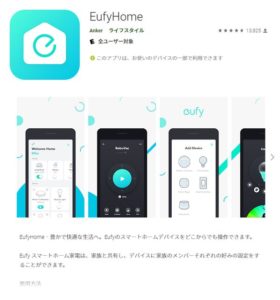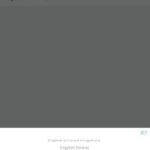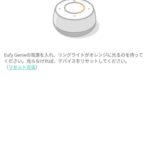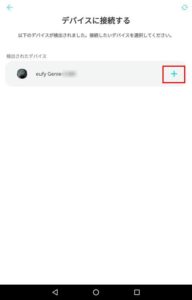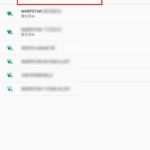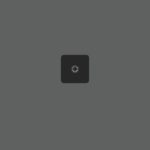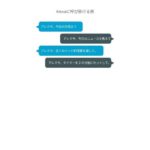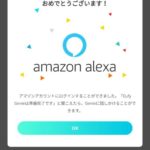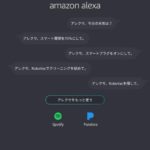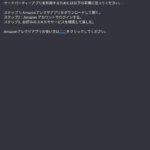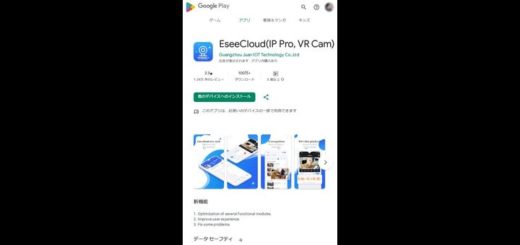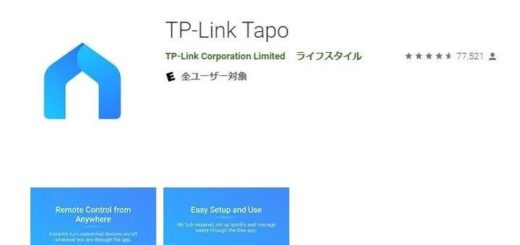Anker Eufy Home アプリ設定方法Android/iOS
Eufy Homeは、Anker Innovations Technology Limited(安克创新科技股份有限公司)のホームデバイス「Eufy (ユーフィ) 」ブランドのネットワークカメラ、Eufy Genieスマートスピーカー、ロボットスピーカー、小型掃除機のコントロールアプリです。
アンカー・イノベーションズ・テクノロジー・リミテッドの設立は2011年と新しく「それなりにお値段は高めで中国製なのに高品質」な製品を製造・販売しています、これほど短期間にブランドイメージを構築できたのは「ブランド=品質」を確立するために直接販売と実直なカスタマーサポートを徹底した事なんだろうと思います、適当に奇抜なテレビCMを流したりWEBサービスやSNSに何度も繰り返し表示されるWEB広告に全力を次ぎ込んでステマonステマを繰り返す既存・新興メーカーと違い「自分の作った物を買ってくれて嬉しい」と言った気風を感じます。
Eufy HomeアプリはEufyブランドで発売されている、Eufy Genieスマートスピーカー、ネットワークカメラ、ロボット掃除機、体重計、ドアベル、スマートロック、ペットタグなどスマートホームデバイスの設定・管理アプリです、接続された各デバイスはAmazon AlexaとGoogle Nest Hub(Google Assistant)と連携し各モニター付AIスピーカーなどで音声操作で操作する事が可能です。
※私が購入したのはEufy Genieスマートスピーカーなので、以下の設定はEufy Genieスマートスピーカーの初期方法となります、Eufy Indoor CamやEufy RoboVacはデバイスの登録待機状態が異なると思いますので、画面の表示をよく見て設定して下さい。
①Eufy Genieスマートスピーカーに通電し動作するか確認します。
通電してパワーランプが点灯し動作している事を確認します、中古品やアウトレット品など入手経路が良く分からない場合は以前の設定を消去するリセットボタンを押し工場出荷状態にして下さい。
②Arenti をスマホにインストールします。
GooglePayかAppStoreで 「Eufy Home」と検索しインストールして下さい。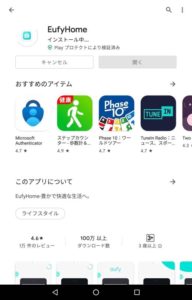 もしホーム画面に戻った時は Eufy Home アイコンをタップします。
もしホーム画面に戻った時は Eufy Home アイコンをタップします。
ポリシー ダイアログが表示されたらに許可を与えます。 ユーザーライセンス をよく読んで OK タップ。
ユーザーライセンス をよく読んで OK タップ。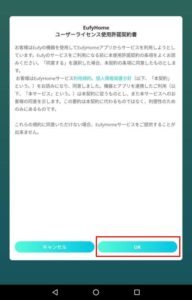 インフォメーションが表示されるので→にスワイプします。
インフォメーションが表示されるので→にスワイプします。
ログイン画面になったら、サインアップ をタップして新規アカウントを作成します。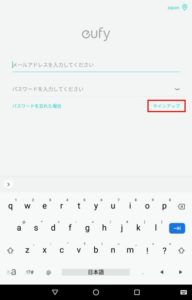 メールアドレス と 任意のパスワード(英数字)を入力して サインアップ を タップします。(現状はメールアドレスへの認証確認などは無い様なので、捨てアドでも登録可能です、ただしパスワードを忘れた場合に面倒な事になりますのでできれば受信可能なメールアドレスをお勧めします)
メールアドレス と 任意のパスワード(英数字)を入力して サインアップ を タップします。(現状はメールアドレスへの認証確認などは無い様なので、捨てアドでも登録可能です、ただしパスワードを忘れた場合に面倒な事になりますのでできれば受信可能なメールアドレスをお勧めします)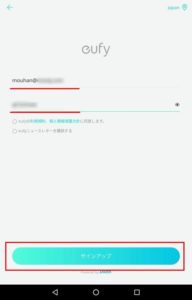
自動でアプリにログインされデバイスを追加する 場面に移行します。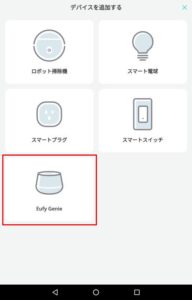 もしログイン画面に移行した場合は先ほど入力したメールアドレスとパスワードを入力します。
もしログイン画面に移行した場合は先ほど入力したメールアドレスとパスワードを入力します。
③Eufy Homeでデバイスの新規追加
入手したデバイスの アイコン をタップします。(私はEufy GenieなのでEufy Genie)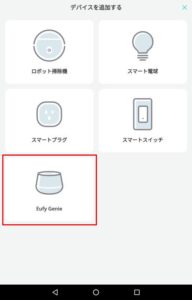 言語を選択して 次へ をタップします。
言語を選択して 次へ をタップします。
Eufy Genie の場合はEufy Genieの現像を確認してください となりますのでデバイスが表示された状態になっているか確認して次へをタップします。(カメラの場合はリセットボタンを押して…と表示さる様です)
ネットワークの選択画面が表示されます。
まず始めはスマホ・タブレットが接続している自宅・会社のWifiから、Eufy Genie自身のWIFI接続ポイント(SSID)に接続します。
Eufy Genie自身のWIFI接続ポイント(SSID)にスマホが接続されたら、Eufy GenieのWIFI接続先を自宅・会社のWifiに変更する作業が始まります。
一覧から自宅・会社のWifiをタップします。
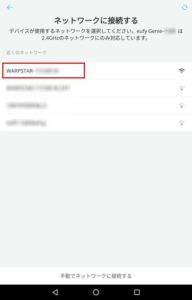 自宅・会社のWifiのパスワードを入力します。
自宅・会社のWifiのパスワードを入力します。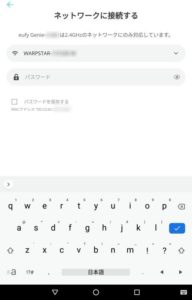 パスワードを入力し終えたら 次へをタップします。(デバイスによりますが自宅・会社のWIFIに5GHzの11acで接続している場合は初期設定に失敗します、2.4GHzのSSIDを選択してください。)
パスワードを入力し終えたら 次へをタップします。(デバイスによりますが自宅・会社のWIFIに5GHzの11acで接続している場合は初期設定に失敗します、2.4GHzのSSIDを選択してください。)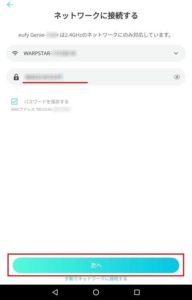 ※Wifiが届いていない場合は初期設定に失敗します安定した状態の2.4GHzのSSIDを選択してください。 wifi パスワードが正確に入力してくださいミスするとデバイスをリセットして最初からやり直す事になりますので目アイコンをタップしてから入力してください。
※Wifiが届いていない場合は初期設定に失敗します安定した状態の2.4GHzのSSIDを選択してください。 wifi パスワードが正確に入力してくださいミスするとデバイスをリセットして最初からやり直す事になりますので目アイコンをタップしてから入力してください。
デバイスの追加が成功すれば、インフォメーションLEDの色が変わります。(Eufy Genieの場合、カメラや掃除機の場合は音が鳴るそうです)
- DSC_0602
- DSC_0598
デバイスに名称を付けます。AIスピーカーで操作する場合はこの名称を叫ぶことになりますから呼びやすい名称が良いかと思います。(ファームウェアが古いと自動でアップデートを即されます)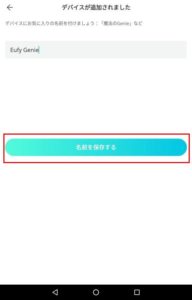
デバイスの追加が完了しました。
⑤Amazon Alexaと連携する
Amazon Alexaと連携します。
Amazonアカウントでサインイン をタップします。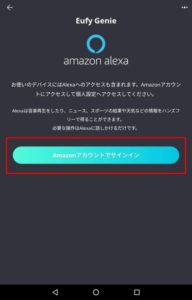 ブラウザが起動しAmazon へログインするために Amazonアカウント のメールアドレスまたはIDとパスワードを入力します。 二重認証を設定している方はAmazonで設定したメールアドレスに認証コード、認証アプリの場合は認証コード を続けて入力します。
ブラウザが起動しAmazon へログインするために Amazonアカウント のメールアドレスまたはIDとパスワードを入力します。 二重認証を設定している方はAmazonで設定したメールアドレスに認証コード、認証アプリの場合は認証コード を続けて入力します。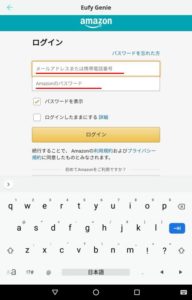 許可 をタップします、進捗インジケータ がぐるぐる回ってEufy HomeアカウントとAmazonアカウントを紐づけされます。
許可 をタップします、進捗インジケータ がぐるぐる回ってEufy HomeアカウントとAmazonアカウントを紐づけされます。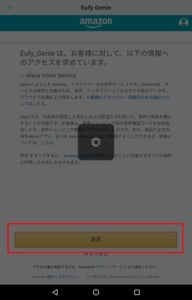 Alexa スキル 画面に移行するので Arentiスキル をタップします。
Alexa スキル 画面に移行するので Arentiスキル をタップします。
ご使用のスマホ・タブレットにAlexaアプリがインストールされているスキルの有効化が表示されると思います。(私の場合は自動で有効化されて表示が出ませんでした)
以上で設定完了です。
Eufy Homeアプリの反応は良く「さすがAnker製品」と思います、ただし日本ではEufy Genieとロボット掃除機数機種とネットワークカメラ数種のみで対応デバイスは多くありません、Amazon AlexaやGoogle Nest Hubをコアとして異なるブランドやメーカーでも最低限のON・OFF程度のコントロールできるのですが、細かいコントロール(シーン)は同じアプリで登録できるデバイス同士だけなので対応製品の少なさはスマートホーム機器としては致命的です、ブランド力が高いAnkerならそれなりの有望株になりそうなのですが現状はスマートホームデバイスに注力しておらず足踏み状態が続いています。
資本的に難しいとは思えませんし当然技術的な事もあり得ないでしょう、細かいユーザーサポートが可能になる様に、家電ブランドの「Eufy」オーディオブランド「Soundcore」スマートプロジェクターブランド「Nebula」とブランドを分割した事が弊害になっていなけば良いのですが。